Synchronisieren Sie mehrere Kalender unter Android 4.0 (Ice Cream Sandwich)

Dies ist eine Option, wenn Sie das Gerät zum ersten Mal einrichten. Wenn Sie sich jedoch nicht daran erinnern können, ob Sie Google Kalender auf Ihrem Android-Gerät synchronisieren dürfen, erfahren Sie, wie Sie dies herausfinden.
Öffnen Sie Ihre Kalender-App und drücken Sie die Menütaste Ihres Telefons. Wenn Sie noch kein neues Konto hinzugefügt haben, gehen Sie zu Einstellungen und tippen Sie oben rechts auf Konto hinzufügen. Wählen Sie in der Liste das Google-Konto aus und befolgen Sie die Anweisungen, um es einzurichten.
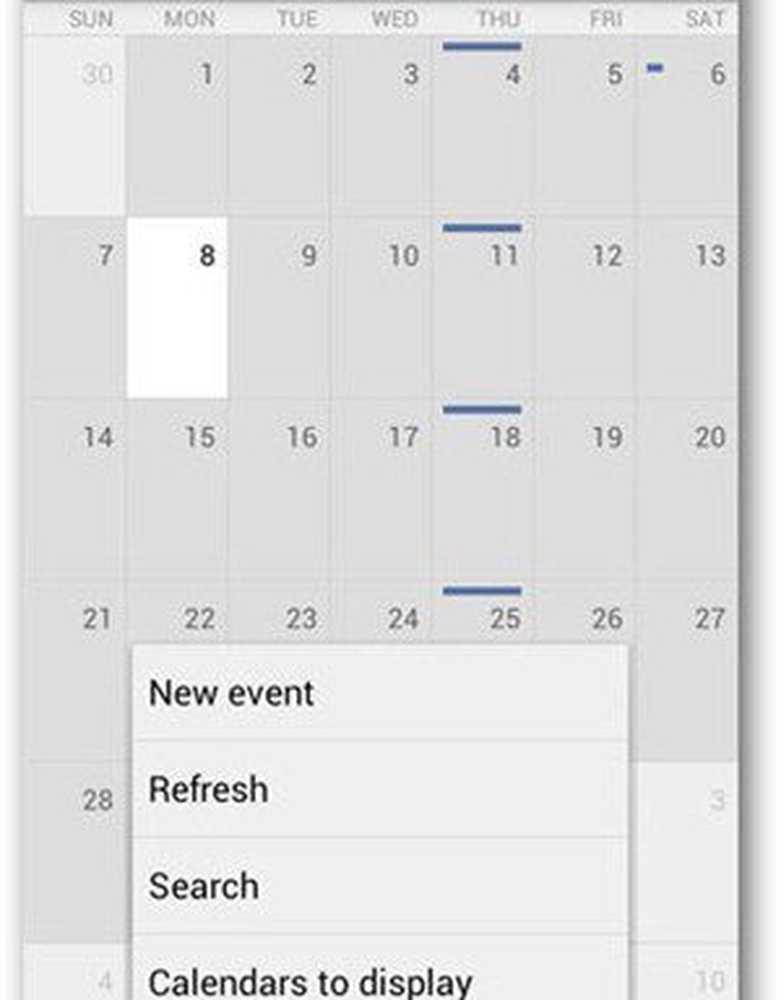
Wenn Sie bereits andere Konten eingerichtet haben, gehen Sie zur Anzeige Kalender und tippen Sie auf die Schaltfläche, um Kalender zu synchronisieren.

Sie erhalten eine Liste aller Ihrer Google-Konten. Tippen Sie auf die Pfeilsymbole auf der linken Seite jedes Kontos, um den Synchronisierungsstatus anzuzeigen. Wenn nicht synchronisiert wird, tippen Sie auf das Kästchen auf der rechten Seite, um die Synchronisierung zu aktivieren.
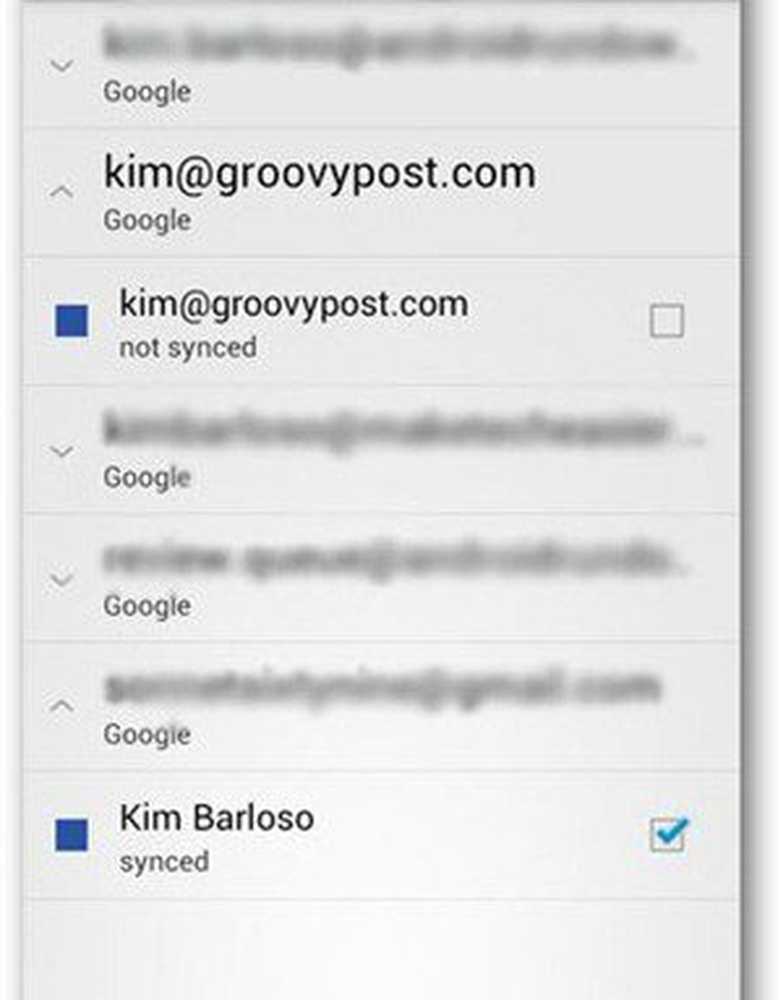
Ereignisse im neu synchronisierten Kalender werden angezeigt, wenn das Telefon das nächste Mal eine Verbindung zum Internet herstellt. Wenn Sie die Synchronisierung manuell starten möchten, drücken Sie die Zurück-Taste und rufen Sie die App Einstellungen Ihres Telefons auf. Wählen Sie Accounts & Sync. Tippen Sie auf das Google-Konto, das Sie synchronisieren möchten, und aktivieren Sie das Kontrollkästchen neben "Kalender synchronisieren". Warten Sie einige Sekunden, bis der Kalender die Synchronisierung abgeschlossen hat. Drücken Sie die Zurück-Taste und wechseln Sie zur Kalender-App.




